Denne artikkelen ble produsert ved hjelp av maskinoversettelse.
- Apps with interaktive funksjoner
Pipedrive tilbyr et bredt utvalg av Marketplace-apper, noen med app-paneler og andre interaktive funksjoner som kan brukes i ulike deler av kontoen din.
For å se appene våre med interaktive funksjoner, gå til Markedsplass > “Apper” > “Apper med interaktive funksjoner.”

Imidlertid oppfører ikke disse appene seg alle på samme måte, og det er flere kategorier disse appene faller inn under basert på handlingene og tjenestene de tilbyr.
Hva er interaktive funksjoner?
Interaktive funksjoner er de synlige delene av dine Marketplace-apper som du kan jobbe med, i motsetning til integrasjoner som utfører funksjoner i bakgrunnen.
De kan variere fra enkle datavisninger i detaljvisningen til mer komplekse handlinger, og er delt inn i fire grunnleggende kategorier:
Apphandlinger
Apppaneler
Pop-up-vinduer
Rask tilgang
Apphandlinger
Apphandlinger kommer i to former: handlingstilkoblinger og handlingsformer.
Handlingstilkoblinger
Handlingstilkoblinger starter oppgaver i din Pipedrive-konto, for deretter å fullføre dem på den eksterne nettsiden til den integrerte appen.
Et flott eksempel på denne funksjonaliteten er PandaDoc-appen, som tilbyr en «Opprett dokument»-handling i Pipedrive som overfører avtale- og kontaktopplysninger til PandaDoc, der dokumentet fullføres.

Handlingsformer
Mens handlingstilkoblinger lar deg behandle oppgaver på appens nettside, lar handlingsformer deg utføre oppgaver direkte fra din Pipedrive-konto.
Dette vises best gjennom Trello-appen, som lar deg opprette Trello-kort i Pipedrive ved hjelp av et eget in-app-vindu.


App-paneler
Det er to typer paneler dine installerte apper kan ha: standard og tilpasset UI.
Standardpaneler
Disse viser data med en forhåndsdefinert 2-kolonnetabellstruktur og har noen ganger enkle handlinger tilgjengelig.
For eksempel kan du i Trello-appen velge “Legg til kommentar” for et eksisterende kort.

Tilpassede UI-paneler
Disse panelene viser data i hvilken som helst format og utfører mer avanserte handlinger.
Som med Twilio-appen, som du kan bruke til å skrive og sende SMS-meldinger ved hjelp av panelet.

Pop-up-vinduer
Dette er tilpassede UI-vinduer som tilbyr en større overflate for alle komplekse funksjoner.
Det beste eksempelet er Calendly-appen, der du kan se avtaler opprettet i Calendly fra visningen av detaljer og opprette avtaler i detaljvisningen selv.
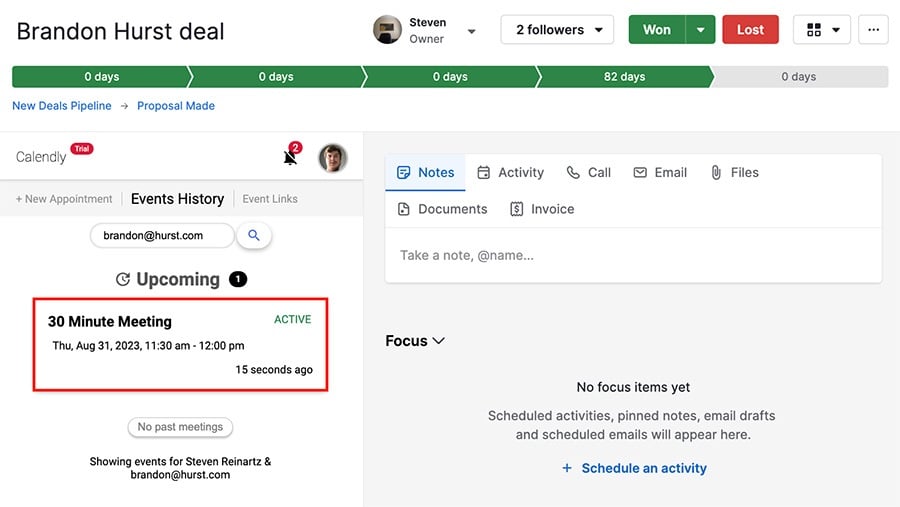

Rask tilgang
Med JustCall, CloudTalk og Ziwo-apper kan du bruke et flytende vindu (tilgjengelig fra Min app-panel) for å ringe mens du navigerer mellom ulike deler av din Pipedrive-konto.
Du kan til og med flytte vinduet rundt, alt uten å avbryte samtalen.

Var denne artikkelen nyttig?
Ja
Nei


